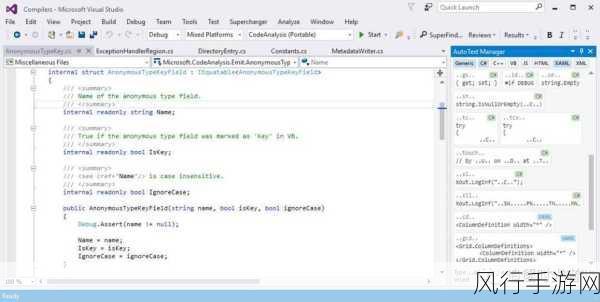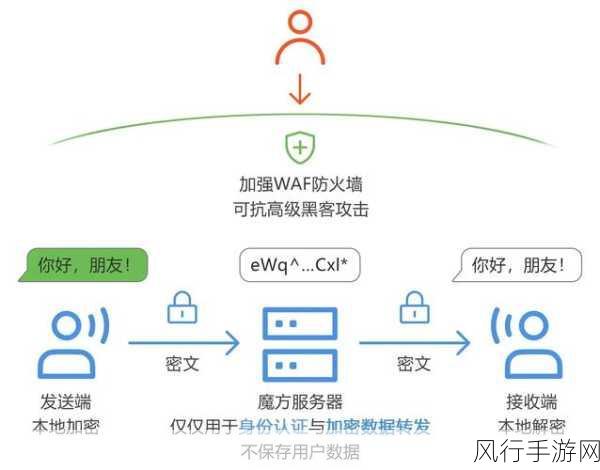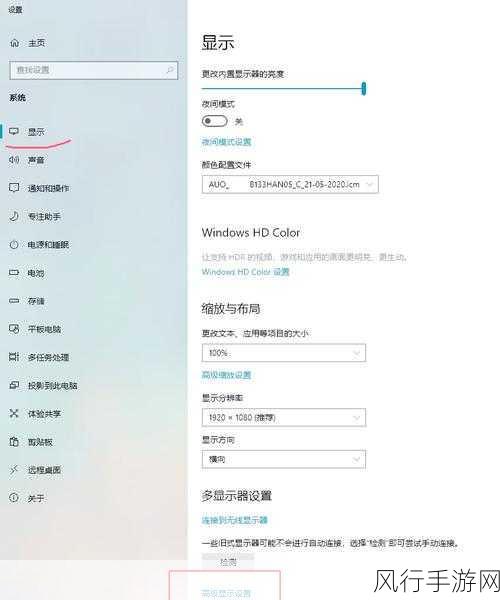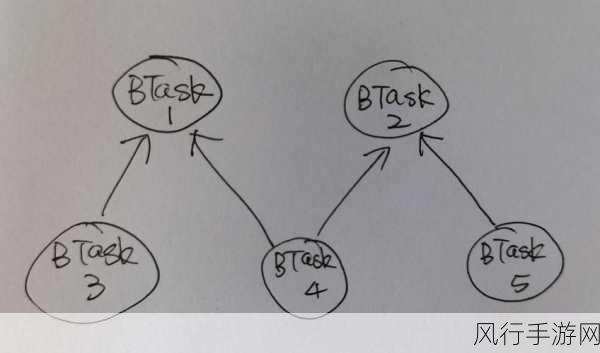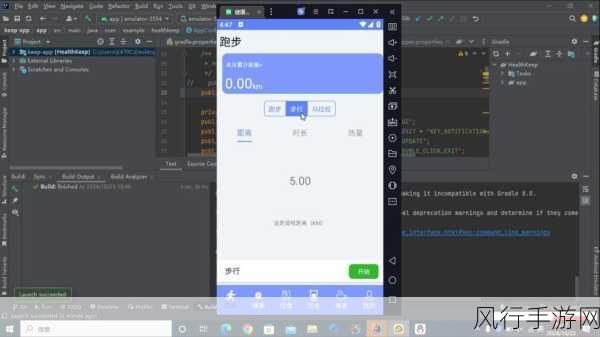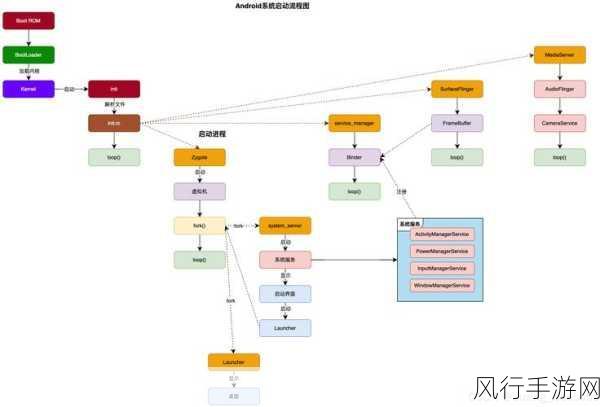对于许多使用 Win10 系统的用户来说,磁盘碎片整理是一项重要但又可能不太熟悉的操作,磁盘在长期使用过程中,文件的存储和删除会导致碎片产生,从而影响系统的运行速度和性能,下面,就为大家详细介绍 Win10 整理磁盘碎片的教程。
Win10 系统本身就具备磁盘碎片整理的功能,我们可以通过以下步骤来进行操作。

第一步,打开“此电脑”,在需要整理碎片的磁盘上右键单击,选择“属性”。
第二步,在弹出的磁盘属性窗口中,切换到“工具”选项卡。
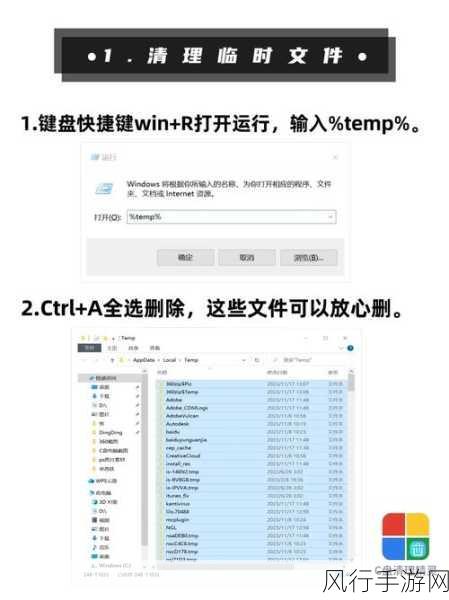
第三步,在“工具”选项卡中,找到“优化”按钮,点击它。
第四步,系统会自动分析磁盘是否需要进行碎片整理,如果需要,会显示“优化”按钮,点击即可开始整理。
在整理磁盘碎片的过程中,需要注意一些事项,磁盘碎片整理可能会花费一定的时间,具体时间取决于磁盘的大小和碎片的数量,在进行磁盘碎片整理时,最好不要同时进行其他耗费系统资源的操作,以免影响整理效果和速度。
磁盘碎片整理不宜过于频繁,每隔几个月进行一次磁盘碎片整理就可以满足日常使用需求,过于频繁的整理可能会对磁盘造成一定的磨损。
还有一点需要提醒大家,如果您的电脑使用的是固态硬盘(SSD),通常不需要进行磁盘碎片整理,因为 SSD 的工作原理与传统机械硬盘不同,碎片整理对其性能提升作用不大,甚至可能会缩短其使用寿命。
掌握 Win10 磁盘碎片整理的方法,可以让您的电脑保持良好的运行状态,提高工作效率,希望上述教程对您有所帮助,让您的电脑始终处于最佳性能状态,为您的工作和生活带来更多便利。